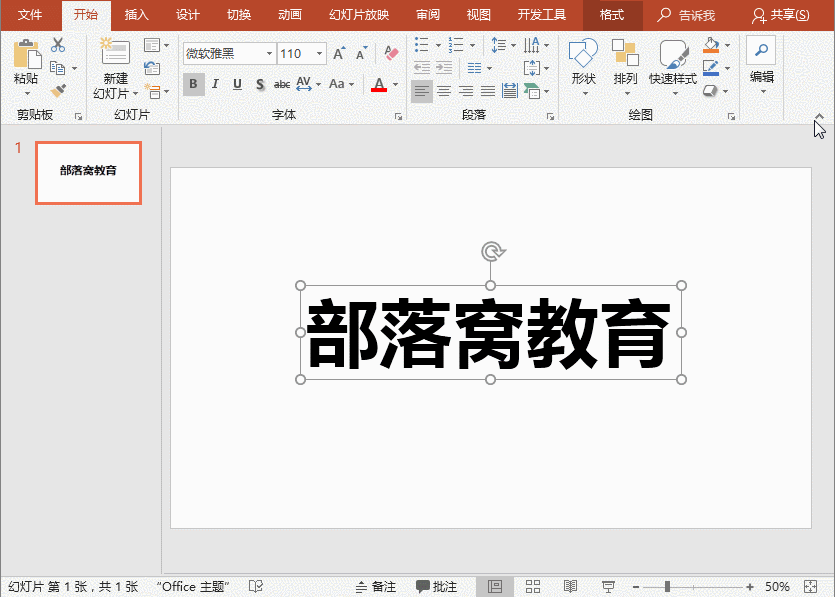-
PPT文字灌水效果制作实例教程
-
设计PPT时,想让PPT变得更加美观,文字的修饰是不可缺少的。今天,小编给大家分享一个既简单又可以让文字效果变得美观的小技巧。
效果如图所示: 现这样的效果很简单,接下来就看看具体的步骤:(1)输入并设置文字,选中文字,单击【格式】-【艺术字样式】-【文本填充】-【渐变】-【其他渐变】。(2)打开“设置形状格式”任务窗格,在“文本填充”栏选中“渐变填充”选项。(3)在“预设渐变”列表中选择一种渐变样式。然后设置4个渐变光圈的颜色,分别设置为白色-白色-蓝色-蓝色。(4)点击【艺术字样式】-【文本轮廓】,选择轮廓色。此时,就能看到文本呈现类似于灌水的效果了。
现这样的效果很简单,接下来就看看具体的步骤:(1)输入并设置文字,选中文字,单击【格式】-【艺术字样式】-【文本填充】-【渐变】-【其他渐变】。(2)打开“设置形状格式”任务窗格,在“文本填充”栏选中“渐变填充”选项。(3)在“预设渐变”列表中选择一种渐变样式。然后设置4个渐变光圈的颜色,分别设置为白色-白色-蓝色-蓝色。(4)点击【艺术字样式】-【文本轮廓】,选择轮廓色。此时,就能看到文本呈现类似于灌水的效果了。 好了,今天就和大家分享到这里了。最后,小伙伴们动动小脑筋,通过渐变你能做出哪些文字效果呢?
好了,今天就和大家分享到这里了。最后,小伙伴们动动小脑筋,通过渐变你能做出哪些文字效果呢?
本文摘自:https://www.office26.com/powerpoint/powerpoint_10586.html,感谢原作者!
© 版权声明
文章版权归作者所有,未经允许请勿转载。
THE END